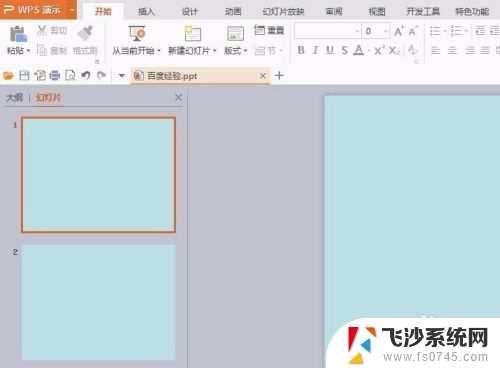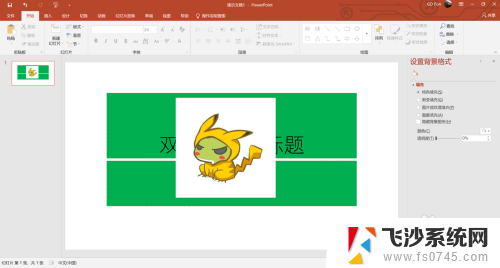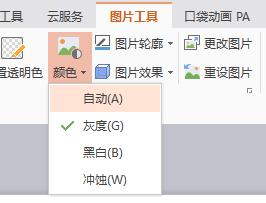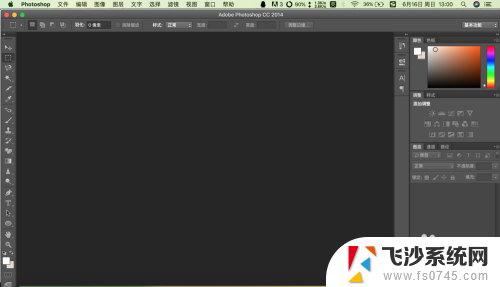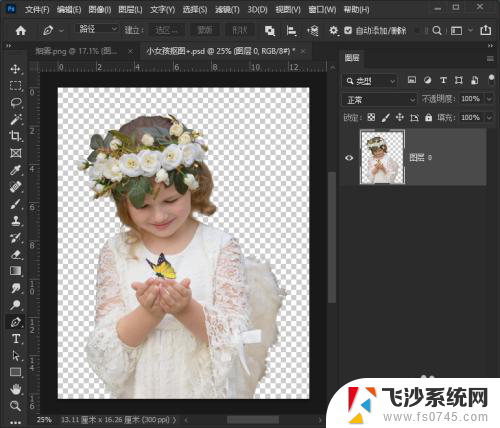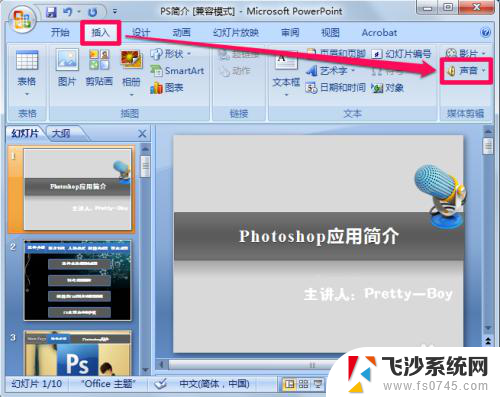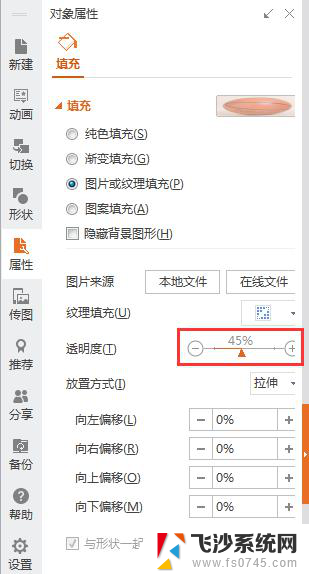ppt如何设置透明色 PPT怎么给图片设置透明背景
更新时间:2024-03-14 12:48:16作者:xtyang
在现代工作和学习中,PPT已经成为我们不可或缺的一部分,而在制作PPT时,如何让图片背景透明化成为了一个重要的技巧。透明色的设置可以让我们的图片更加融入到PPT的整体风格中,使得PPT的呈现更加美观和专业。究竟如何设置透明色呢?本文将为大家详细介绍PPT如何给图片设置透明背景的方法,希望能够帮助大家在PPT制作中更加得心应手。
操作方法:
1首先打开PPT。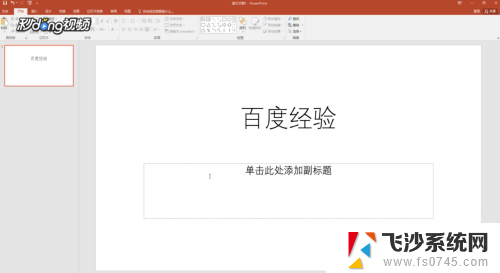 2然后点击“插入”选择“图片”,插入想要设置的图片。
2然后点击“插入”选择“图片”,插入想要设置的图片。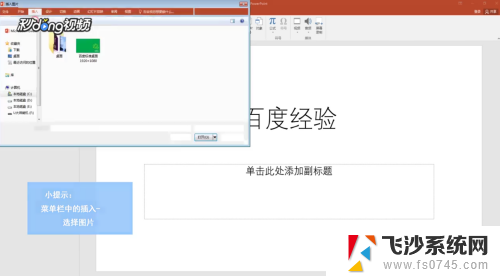 3点击“格式”下方的“颜色”,选择“设置透明色”。
3点击“格式”下方的“颜色”,选择“设置透明色”。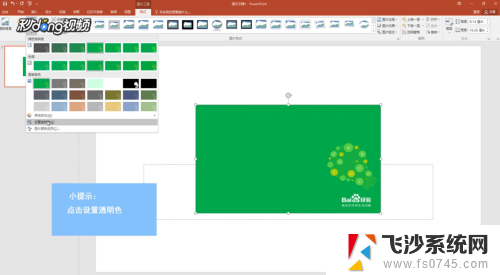 4这时鼠标变成了画笔,点击图片的背景颜色。图片的背景就变的透明,图中只留下了想要的图案。
4这时鼠标变成了画笔,点击图片的背景颜色。图片的背景就变的透明,图中只留下了想要的图案。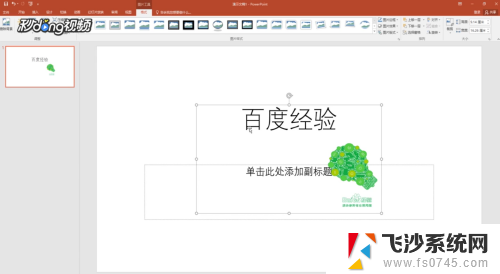
以上就是关于如何设置ppt透明色的全部内容,如果有遇到相同情况的用户,可以按照以上方法解决。